发表于: 2021-06-08 22:00:38
0 2125
今天完成的事情: angular 管道; angular 的指令
明天计划的事情:路由传参页面跳转;为分页器绑定事件,点击获取页码,传值给路由;完善页面的零部件
遇到的问题:angular 的管道用的还不是太灵活;不会将多个方法管道写在一个 ts 中,,
收获:
angular pipe 管道:
管道用来对字符串、货币金额、日期和其他显示数据进行转换和格式化。管道是一些简单的函数,可以在模板表达式中用来接受输入值并返回一个转换后的值。例如,你可以使用一个管道把日期显示为 1988 年 4 月 15 日,而不是其原始字符串格式。
pipe类似过滤器,比如,在一个字符串要展现在页面之前,
我们需要对这个字符串进行一些操作,比如:将字符串转化为大写,加一个前缀/后缀……
Pipe的作用就是来实现类似的需求
主要存在两种类型的管道,pure pipe(无状态管道)和impure pipe(有状态管道)
我们将pure标志赋值为false,可以声明管道为impure类型。我们将pure标志赋值为false,可以声明管道为impure类型。
- 无状态管道,当输入没有变化时,Angular2框架不会重新计算管道的输出。
- 有状态管道,Angular2框架在每个变化检查周期都执行 管道的transform()方法。
pipe管道创建:ng g pipe 输入后会提示输入名称在定义名称就可以了。默认生成在app目录下,和根模块相同目录。也可以直接输入ng g p 管道名字;pipe名称可以带有路径,如pipes/pipename 这样就会在src/app目录生成pipes目录,并在齐目录下生成文件pipename.pipe.ts
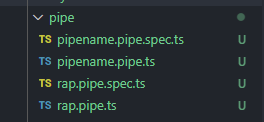 还没搞懂怎样在一个文件中写多个管道方法,就用的一个文件写一个方法。(慢慢发掘,这样写肯定不行)
还没搞懂怎样在一个文件中写多个管道方法,就用的一个文件写一个方法。(慢慢发掘,这样写肯定不行)
下面写的是获取的后端数据渲染时的写法(因为数据类型问题,就需要用到管道来将获取到数据进行转变,):
<td> {{item.author}} </td> // 数据类型不需要转变;
<td> {{item.status | pipename}} </td> // 利用管道 来进行数据转变,
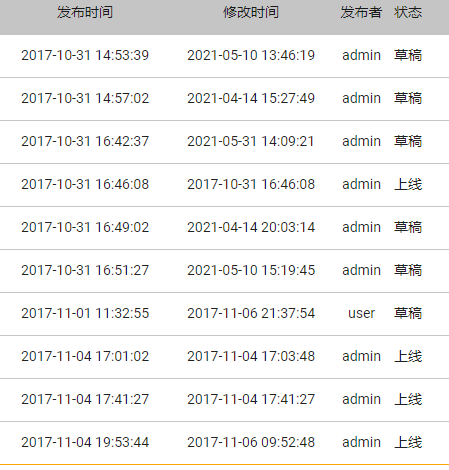 上面的代码利用管道就是所展现出的就是发布时间、修改时间及状态。本来获取到的数据是一组组数组,所以需要用到管道来实现可以显现出的内容。
上面的代码利用管道就是所展现出的就是发布时间、修改时间及状态。本来获取到的数据是一组组数组,所以需要用到管道来实现可以显现出的内容。
angular 指令:
在 Angular 中有三种类型的指令:
- 组件: 拥有模板的指令,例如:
<yunzhi-data-list> </yunzhi-data-list> - 属性型指令: 改变元素、组件或其它指令的外观和行为的指令,上面的
nz-row,nz-col就是这类指令 - 结构型指令: 通过添加和移除 DOM 元素改变 DOM 布局的指令,例如:
*ngFor,*ngIf
这三种指令中最常用的就是组件。
自定义属性型指令
使用指令实现给html元素绑定背景色:
先生成指令类文件,同生成组件一样,使用CLI命令即可:ng generate directive highlight
使用指令:
selector 选择器:
如果我写的指令不想被人乱用,比如上述指令我只想在button中生效,就要用到指令的选择器(selector)。
我们命令生成指令文件后会有如下默认的代码段:
这个selector里的字符串就是我们使用指令绑定到宿主元素的规则。实例化指令对象的规则
如果我想只绑定给button,就可以这样写:当我绑定到其他元素时,编译器就会报错





评论